| >> Vai a EAC / Opzioni EAC oppure premi F9. > | |
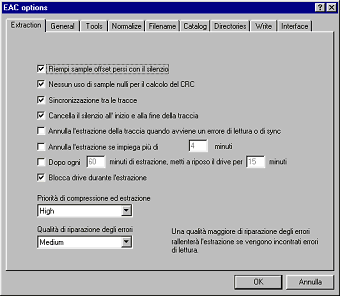 |
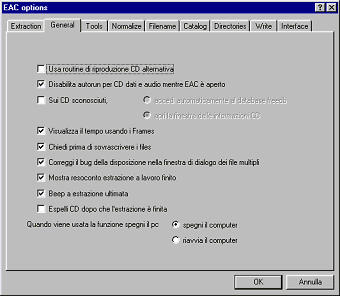 |
|
L'opzione "usa routine di riproduzione CD alternativa" si può abilitare se non si riesce ad ascoltare il CD. |
|
Exact Audio Copy,
il programma
di estrazione Audio Completo.
| Exact Audio Copy è il programma di estrazione audio per eccellenza. |
| Molti lo preferiscono a CDex e agli altri software per la sua completezza: infatti non c'è opzione |
| che EAC non abbia, e probabilmente in questo articolo non riuscirò ad elencarle tutte; ma di sicuro |
| questo programma è uno dei più completi programmi freeware mai visti prima. |
|
Forse non è popolare come il suo rivale CDex, ma perchè contiene così tante opzioni da essere |
|
difficile da usare, anche per chi ha dimestichezza col pc... non preoccupatevi, poichè questa guida vi spiegherà |
|
tutte le funzioni e ciò che bisogna fare per tirare il meglio da Exact Audio Copy ! |
| Primo passo - Configurazione
di Base.
|
| In questo sito trovate la versione in Italiano di EAC, creata da me! Così l'uso sarà ancora più facile ed |
| immediato. Dopo averlo scaricato [ Scarica EAC Versione Italiana ] mettiamoci al lavoro. |
| NOTA: Se non vi va di configurare EAC allora Scarica il file Reg, aprilo e il programma si configurerà automaticamente |
| >> Vai a EAC / Opzioni EAC oppure premi F9. > | |
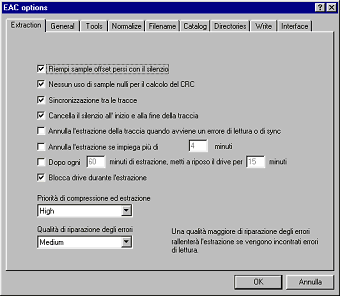 |
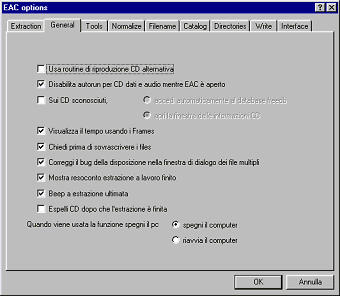 |
|
L'opzione "usa routine di riproduzione CD alternativa" si può abilitare se non si riesce ad ascoltare il CD. |
|
| >> Nella finestra Tools e Filename impostate come segue, mentre nella finestra Normalize disattivate tutto. | |
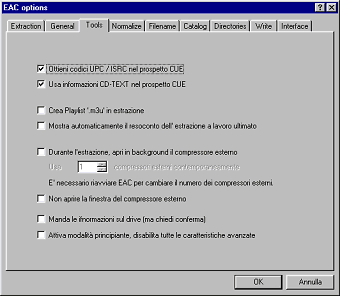 |
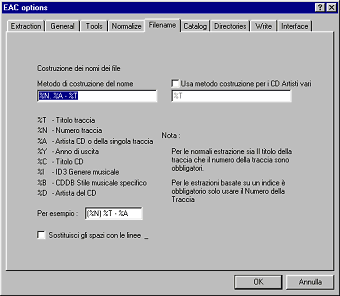 |
|
Il parametro da usare nel campo Metodo di costruzione del nome è : |
|
|
Se hai un CD Compilation, nel quale ogni canzone è di un artista diverso, scrivi lo stesso parametro |
|
| all' interno del campo Usa Metodo di costruzione per i CD Artisti Vari . | |
| Nell' opzione Catalog lascia l' impostazione com'è: la funzione catalog serve per registrare sul computer una manciata |
| di secondi di ogni canzone, così da creare dei brani dimostrativi. |
| Invece nell' opzione Directories scegliete la cartella nella quale salvare le tracce, altrimenti selezionate |
| Chiedi ogni volta : in questo caso ogni volta che estraete le tracce EAC vi chiederà in quale cartella |
| memorizzarle. Le ultime due opzioni Write e Interface lasciatele così come sono. |
| Secondo passo - Scegliamo le
opzioni del drive.
|
| Adesso date OK e tornate al menù principale. |
| Da qui scegliete EAC / Opzioni Drive . |
| >> Se vuoi un estrazione audio veloce seleziona da subito Modalità Burst e le opzioni Offset / Speed come nell' img. | |
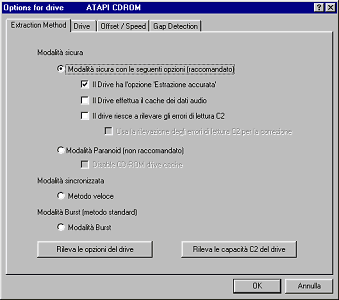 |
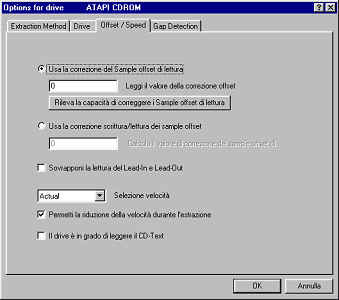 |
|
Altrimenti, se vuoi un lavoro ad Hoc, procedi così : |
|
| 1) Clicca su Rileva le opzioni del Drive e su Rileva le capacità C2 del drive. | |
| Prendi nota su un foglio delle caratteristiche del tuo drive, perchè ti serviranno. Le caratteristiche sono : | |
|
Estrazione accurata : Se abilitata il lettore CD cercherà di leggere nel miglior modo possibile l' audio ; |
|
|
Cache Audio : Il drive pre-carica in una memoria detta "cache" i dati audio, così' da velocizzare la lettura. |
|
|
Se potete disabilitare questa caratteristica fatelo perchè dà problemi. |
|
|
Rilevamento Errori C2 : Questa utile opzione serve a rilevare gli errori di lettura detti C2 e correggerli. |
|
|
L'estrazione accurata quando incontra l'errore legge più volte la parte danneggiata |
|
|
cercando di eliminare l'errore; se non ci riesce (perchè il disco è troppo rovinato) |
|
|
interviene l' opzione C2, interpolando il suono che si trova prima e dopo l'errore, |
|
|
mascherando il difetto che così scompare. Non tutti i Lettori CD supportano |
|
|
C2 ( i Lettori CD degli Stereo usano la correzione di errore C1 più C2, ed è |
|
|
per questo che leggono senza difficoltà anche CD molto rovinati che il |
|
|
drive del computer legge con difficoltà e con errori. |
|
|
Detto ciò, se la rilevazione delle capacità del vostro Drive ha riportato che esso supporta l'estrazione accurata e la |
|
|
correzione degli errori C2, allora abilitate 2 importanti caratteristiche. |
|
| La velocità di lettura sarà più lenta ma nè varrà la pena perché l' audio verrà estratto nel migliore dei modi. | |
| Se estraete le tracce da CD in buono stato o originali potete usate Burst Mode, a patto però che il drive sia affidabile | |
| (come nel caso di un masterizzatore di marca); se invece volete stare sicuri usate la Modalità Sicura. | |
| In Gap Detection Impostate Detecion method B e Secure. | |
| Terzo passo
- Il compressore MP3.
|
| Confermate con OK e andate a EAC / Opzioni Compressione. |
| Andate direttamente a External Compression perchè è l'opzione che ci interessa... |
|
Clicca su Esplora e seleziona la cartella nella quale si trova il compressore LAME (la stessa cartelle di EAC) |
|
 |
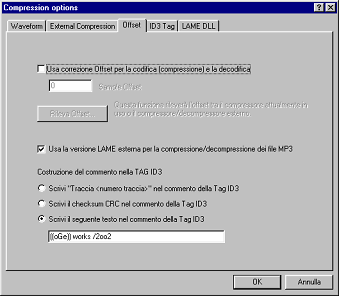 |
|
Una volta trovato il compressore scrivi uno di questi parametri nel campo Linea di comando del programma |
|
|
( Ogni parametro corrisponde ad una qualità diversa, ti consiglio la prima... ) |
|
| Qualità Standard (VBR) | |
| Alta Qualità (VBR) | |
| MP3 a 320kbit/s : | |
| MP3 a 256kbit/s : | |
| MP3 a 192kbit/s : | |
| MP3 a 160kbit/s : | |
| MP3 a 128kbit/s : | |
|
Selezionate poi Aggiungi Tag ID3 e se volete cancella file WAV dopo la compressione. |
|
|
Ad Offset e agli altri parametri imposta come nell' immagine. Nel campo del commento scrivete quello volete. |
|
|
Qua invece impostate come segue; nel campo scrivete %N. %A - %T |
|
|
|
Alle opzioni LAME DLL non fate caso : non hanno effetto |
|
perchè riguardano l'encoder dll interno, mentre noi stiamo usando |
|
l'encoder esterno .exe. |
| >>A questo punto andate a EAC / freedb Database options > |
| Come Indirizzo va bene anon@napster.com e alle opzioni Export nel campo inserite %N. %A - %T . |
| Le altre opzioni vanno bene così come sono. |
| Ultimo passo
- Estrazione AUDIO.
|
| Ora EAC è configurato come si deve. |
| Qualche altra procedura ed è tutto Ok. |
| Per estrarre le tracce: |
|
|
|
In WAV >> Tasto destro Copy Selected Tracks / Uncompressed. |
| In MP3 > > Tasto destro Copy Selected Tracks / Compressed |
| Con la funzione Copy & Test selected Tracks le tracce verranno estratte due volte e |
| verrà confrontata la prima estrazione con la seconda estrazione: se i file sono uguali |
| allora l' estrazione è venuta bene. Altrimenti verranno riportati eventuali errori di lettura |
| e la posizione nella quale sono stati riscontrati questi errori. |
| Ricorda che è non è sempre facile (soprattutto nei CD graffiati) che lo stesso file |
| estratto due volte risulti sempre esattamente uguale. |
|
Impostare i titoli delle tracce: |
| Seleziona le tracce che ti servono, premi F2 per rinominarle e imposta autore, nome album e anno. |
|
Se il CD è una compilation, torna a EAC / Opzioni EAC e seleziona il metodo di costruzione |
| per i CD
Artisti Vari, così potrai immettere un autore diverso per ogni
traccia.
Salvare i titoli nelle tracce: |
| Per salvare i nomi
delle tracce: Database / Esporta le informazioni sul CD a /
CDPLAYER.INI Se non salvi i nomi delle tracce alla successiva riapertura di EAC dovrai riscriverle da capo. Ottenere automaticamente i Titoli delle Tracce e del CD (tramite il server Free DB). |
| Se hai già impostato EAC basta andare a Ottieni le informazioni su CD da / FreeDB remoto |
| Naturalmente devi essere collegato ad internet. |
| Lista
delle funzioni di Exact Audio Copy (oltre a quelle già citate)
: |
| - Estrazione audio con la massima qualità supportata dal drive; |
| - Elaborazione file WAV e rimozione fruscii, click e altri difetti nel suono; |
| - Confronto tra due file WAV e analisi singola di ogni file; |
| - Modifica TAG ID3 V1 e ID3 V2; |
| - Masterizzazione CD Audio, copia e creazione del file Immagine; |
| - Scrittura CD-TEXT ( sui Masterizzatori abilitati ) e cancellazione CD-R; |
| - Rilevazione TOC e lettura CD Audio protetti da sistemi anticopia; |
| - Registrazione audio da fonti sonore (tramite le connessioni della scheda audio; |
| - Identificazione delle tracce del CD inserito (cliccando sulla scritta freedb) |
| - E altro ancora... |